适用于
分类(旧)
文本处理 组合操作更多信息
| 分享时间 | 2023-08-07 13:27 |
| 最后更新 | 2023-09-17 05:40 |
| 修订版本 | 4 |
| 用户许可 | -未设置- |
| Quicker版本 | 1.38.44 |
| 动作大小 | 73.4 KB |
简介
这个为旧版动作,请使用新版动作地址
适用对象:有需求在中文输入法下输入英文符号的,有其他符号需求的可自行增减
说明:① 第一次运行动作或者添加了符号后请先将窗口调整至合适大小;
②默认在鼠标位置弹出6个英文成对符号,单击Tab切换成6个中文成对符号;下面两种方式中英文符号均可以;
可以额外添加符号,调整窗口;
针对鼠标左键单击或者按键选择相应的符号,分别设置了是否选取文本再添加符号,设置里面可以自行更改(因为有的软件没选择的情况下是默认全选的)
模式选择:
1|输入模式(1是复制后粘贴,2是模拟输入),发送到窗口失败的可以试试切换
01|点击是否选中(00是点击不选中文本,01是点击选中文本)
10|按键是否选中(10是按键选中文本,11是按键不选中文本)
③已知问题(已解决):如下图,在AfterEffect软件中的文字层该动作会出错,不太清楚是不是跟字体有关或是这里的光标不是闪烁的还是其他问题(这里切换成2模拟输入就能解决)

④添加符号:右键添加符号,按格式改就行,键名在这里查看https://getquicker.net/kc/help/doc/waitkeyboard,一行一个;等待按键里面默认设置了 字母键、数字键符号键(包含小键盘),主键盘区的功能键,想绑定的按键没有的在等待按键子程序里面自己添加就行;
⑤可添加自定义短语;想保存动作信息可以把相应的参数复制到动作里面对应的参数;

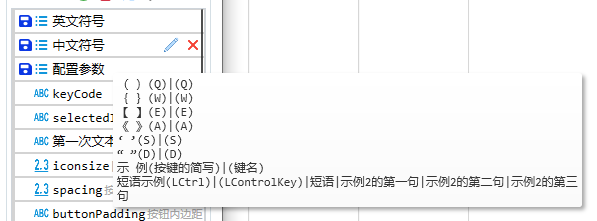
⑥若是想第二次打开动作就结束上一次动作可以把下面停用的步骤组激活就行;
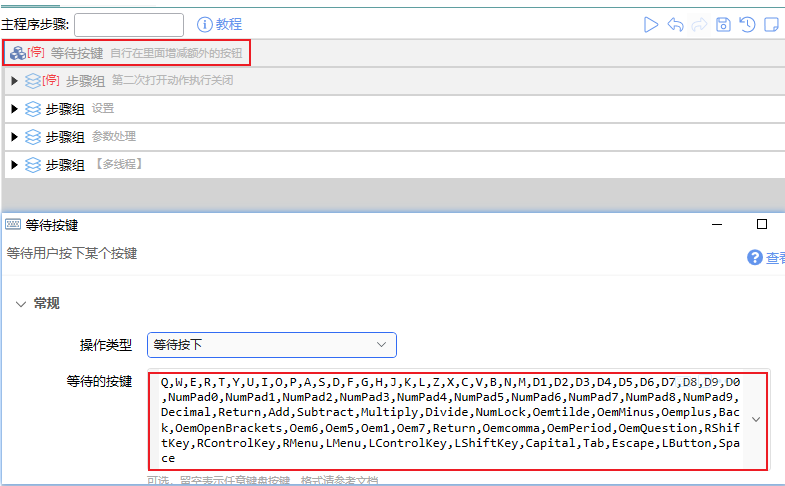
其他单个字符的英文符号建议搭配用搜狗输入法的自定义短语。顺便再分享Win10自带的符号快捷键Win+;
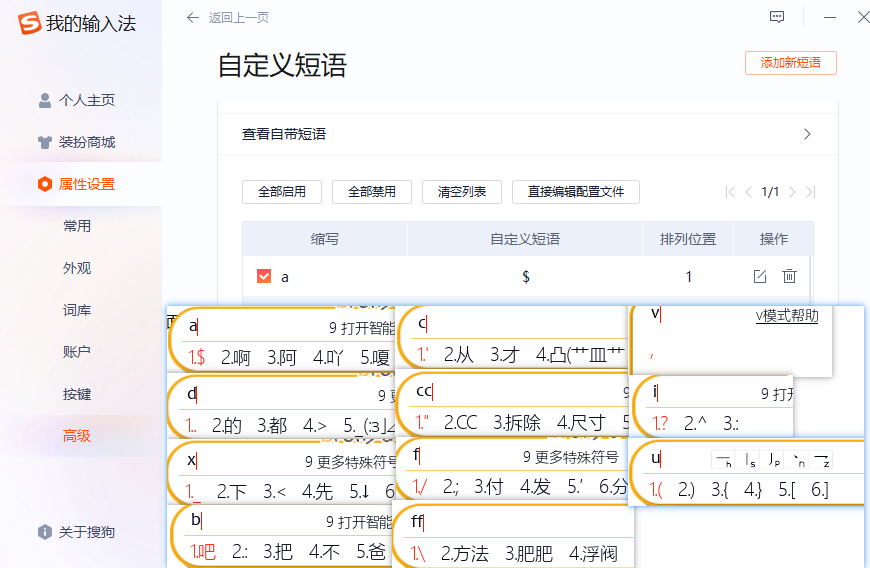
最近更新
| 修订版本 | 更新时间 | 更新说明 |
|---|---|---|
| 4 | 2023-09-17 05:40 |
更新了一个动作,地址https://getquicker.net/Sharedaction?code=12aec679-fd56-45cb-9d1e-08dbb6a8337d&fromMyShare=True
操作不对只能另外发了,这里只是更新说明一下,此动作未调整; 新动作取消了按键和鼠标的区别设置,改为按键和鼠标均能触发; 新增密码自动登录;上传数据至云端及下载; 修改了多行文本的发送方式。 有需要的朋友可以更新用新动作,辛苦了 |
| 3 | 2023-08-12 22:56 | 修正了两个参数的判断,更新了配置参数的说明,更新前请备份,抱歉 |
| 2 | 2023-08-12 02:59 | 修改了按键的匹配规则;增加自定义多行短语的输出 |


 京公网安备 11010502053266号
京公网安备 11010502053266号